Tuile est une source ouverte gratuite, facile à utiliser et flexible. Les utilisateurs peuvent créer le contenu de leur jeu à l'aide de l'éditeur de niveau 2D. Il est utilisé pour placer, redimensionner, faire pivoter des tuiles et éditer des tuiles sur plusieurs calques, en évitant la répétition avec des modèles d'objets. Tiled a un flux de travail puissant. Il est étendu à l'aide de JavaScript et compatible avec de nombreux frameworks de développement de jeux différents. Il prend également en charge les cartes orthogonales, isométriques et hexagonales
Dans le post suivant, nous allons démontrer l'installation méthode de tuile Éditeur de carte sur Ubuntu 22.04 :
- à l'aide de Terminal
- à l'aide de l'interface graphique
Commençons !
Méthode 1 :Installez Tiled Map Editor sur Ubuntu 22.04 à l'aide de Terminal
Pour installer Tiled sur Ubuntu 22.04 à l'aide du terminal, suivez attentivement les étapes ci-dessous.
Étape 1 :Modifications préalables
Pour un fonctionnement efficace de Tiled sur Ubuntu 22.04, vous devez apporter quelques modifications au fichier de configuration personnalisé. Pour ce faire, ouvrez le "custom.conf ” fichier dans l'éditeur nano :
$ sudo nano /etc/gdm3/custom.conf
Décommentez le "WaylandEnable=false » en supprimant le « # " pancarte. Appuyez sur "CTRL + O » pour enregistrer vos modifications, et « CTRL+X ” pour fermer l'éditeur nano.
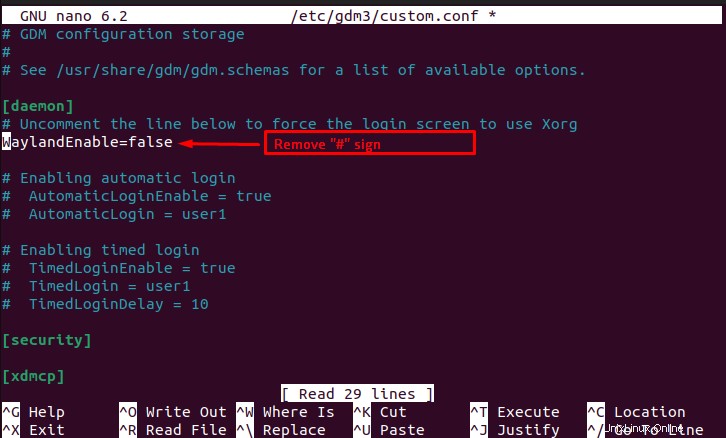
Ouvrez ensuite le fichier ".bashrc ” dans l'éditeur nano :
$ sudo nano .bashrc
Ajoutez le "unset SESSION_MANAGER » à la fin du fichier et utilisez « CTRL+O ” pour enregistrer les paramètres. Quittez ensuite l'éditeur nano à l'aide de la touche "CTRL+X ” et redémarrez le système :
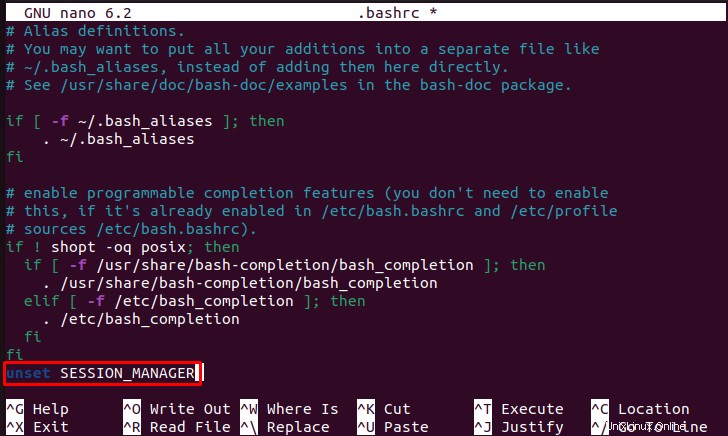
Étape 2 :Installez Snap sur Ubuntu
À l'étape suivante, installez snap sur Ubuntu 22.04 :
$ sudo apt install snapd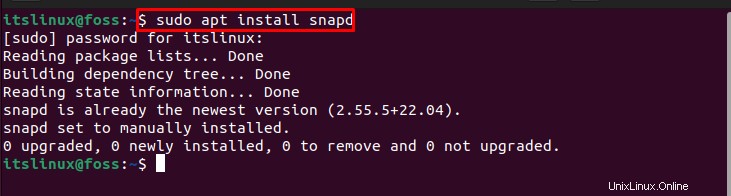
Étape 3 :Installation en mosaïque
Enfin, installez Tiled Map Editor sur Ubuntu 22.04 en utilisant snap :
$ sudo snap install tiled
Maintenant, découvrez la méthode GUI d'installation de Tile Map Editor.
Méthode 2 :Installer l'éditeur de cartes en mosaïque sur Ubuntu 22.04 à l'aide de l'interface graphique
Pour installer Tiled Map Editor sur Ubuntu 22.04 à l'aide de l'interface graphique, suivez la procédure ci-dessous.
Étape 1 :Ouvrez la boutique de logiciels Ubuntu
Dans la première étape, recherchez "Ubuntu Software » dans la section « Activités » et ouvrez-le :
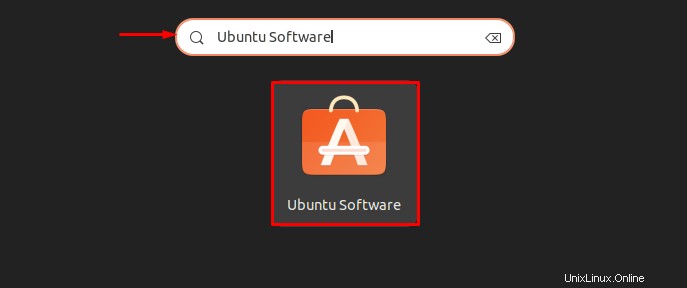
Étape 2 : Rechercher Tile
Saisissez "tiled" dans la barre de recherche, puis sélectionnez-le dans la liste des résultats :

Étape 3 :Installer Tiled
Cliquez maintenant sur "Installer " bouton pour démarrer l'installation en mosaïque :

Comme vous pouvez le voir, nous avons installé avec succès "Tiled ” sur Ubuntu 22.04 :
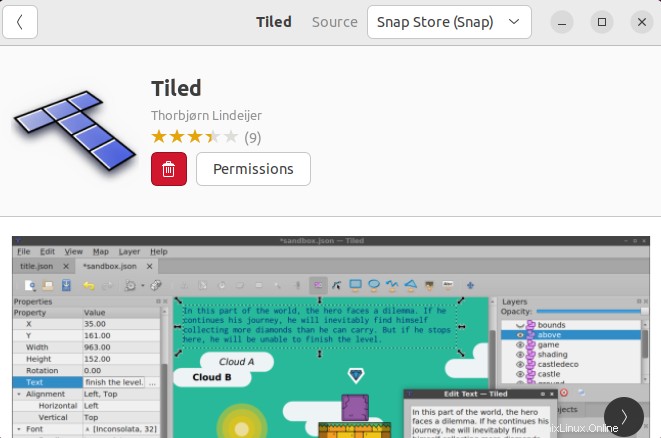
Comment lancer Tiled Map Editor sur Ubuntu 22.04 ?
Pour lancer Tiled Map Editor sur Ubuntu 22.04, exécutez la commande "tiled ” commande dans le terminal :
$ tiled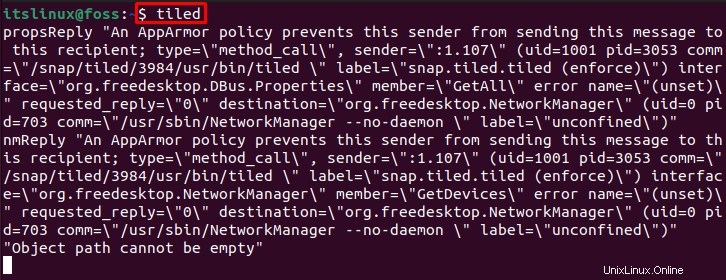
Comme vous pouvez le constater, Tiled est effectivement lancé sur Ubuntu 22.04 et prêt à l'emploi :

Jetons un coup d'œil à la méthode de désinstallation de Tiled Map Editor.
Comment désinstaller Tiled Map Editor sur Ubuntu 22.04 ?
Sur Ubuntu 22.04 pour désinstaller Tiled, exécutez la commande ci-dessous dans le terminal :
$ sudo snap remove tiled --purge
Nous avons compilé la méthode pour installer, lancer et désinstaller Tiled Map Editor sur Ubuntu 22.04.
Conclusion
Pour installer Tiled Éditeur de carte sur Ubuntu 22.04 , commencez par installer snap sur votre système. Ensuite, installez Tiled Map Editor en exécutant le "$ sudo snap install tiled ” commande sur le terminal Ubuntu. À l'aide de l'interface graphique Ubuntu 22.04, vous pouvez également installer Tiled Map Editor à partir du centre logiciel Ubuntu. Dans cet article, nous avons élaboré sur les manières possibles d'installer et de lancer, et de désinstaller Tiled Map Editor sur Ubuntu 22.04 .